Page 1
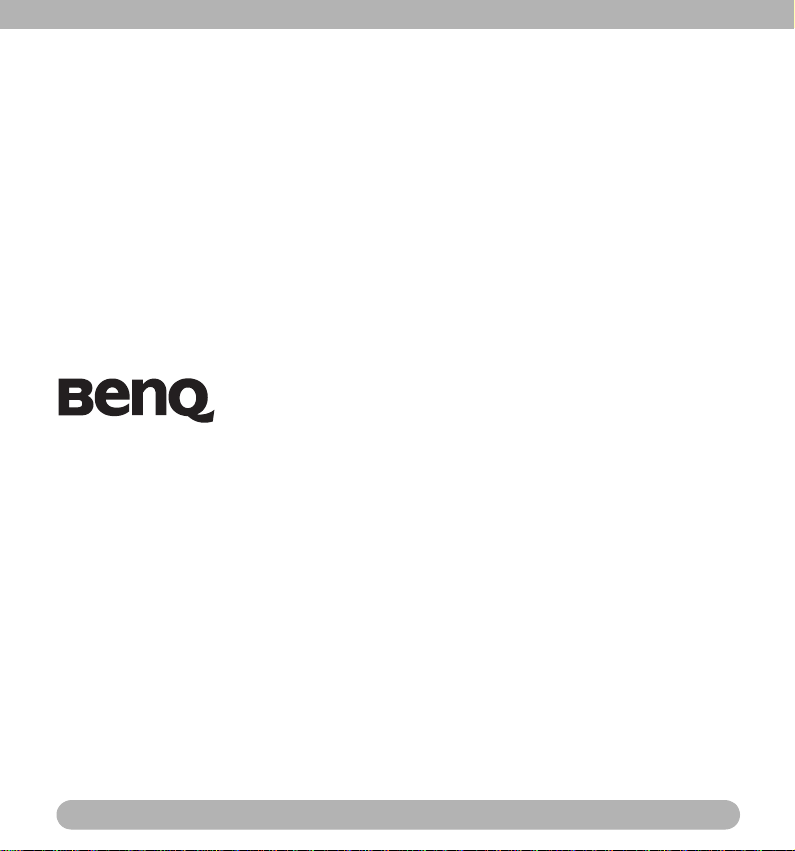
M1 系列 - 视频相机用户手册
欢迎
i
Page 2
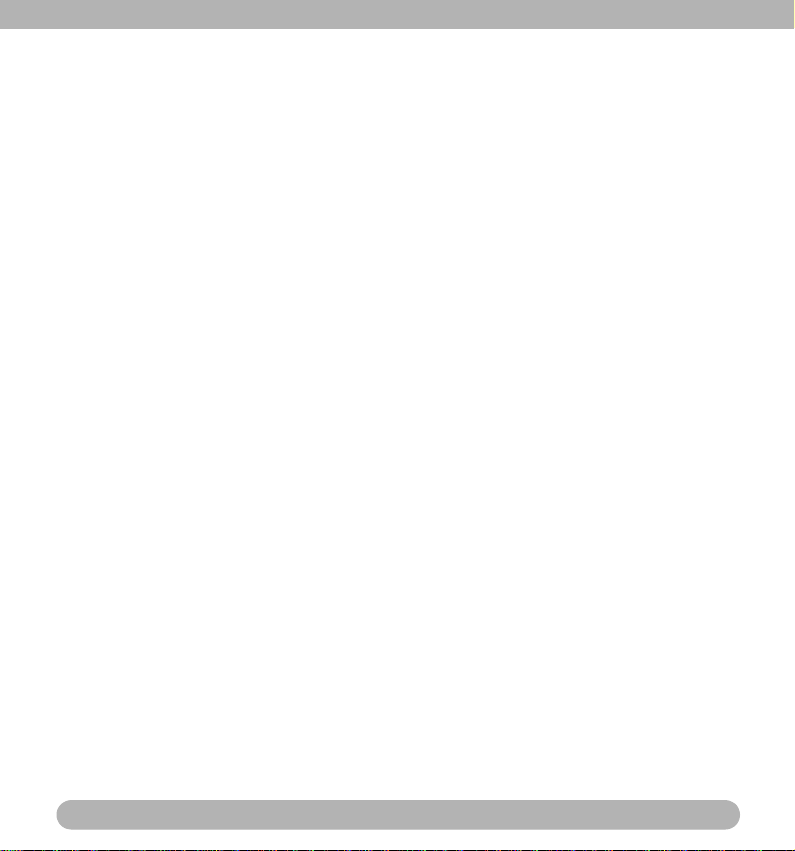
前言
感谢您购买这台先进的视频相机。请务必仔细阅读本手册,并妥善保管以备日后参考。
关于本手册
本手册旨在帮助您使用这台新的视频相机。我们尽可能保证所提供信息的准确,并会
在不通知的情况下进行内容的修改。
版权
版权所有 2009 by BenQ Corporation。保留所有权利。未经本公司事先书面许可,不
得以任何形式和电子、机械、磁学、光学、化学、手册以及其它任何方式复制、传播、
转录本出版物的任何部分,也不得将任何部分存储到检索系统中或翻译成任何语言或
计算机语言。
免责声明
BenQ Corporation 对于本文档的内容不提供任何明示或隐含的陈述或担保,特别是对
于针对特殊目的的适销性和适用性不提供任何担保。另外, BenQ Corporation 保留修
订本出版物和随时修改本文档内容而不需要通知任何人的权利。
本手册中提到的所有其它标志、产品或公司名称可能是其各个公司的注册商标或版权,
因此仅用于一般性参考目的。
安全警告和注意事项
在使用视频相机之前,请务必阅读并完全理解此部分内容。 若忽视和违背此部分介绍
的安全警告注意事项,可能导致视频相机的保修失效。 而且,除了视频相机外,您以
及您周围的其他人和物品也可能受到严重损坏、受伤、甚至存在死亡危险。
ii
Page 3
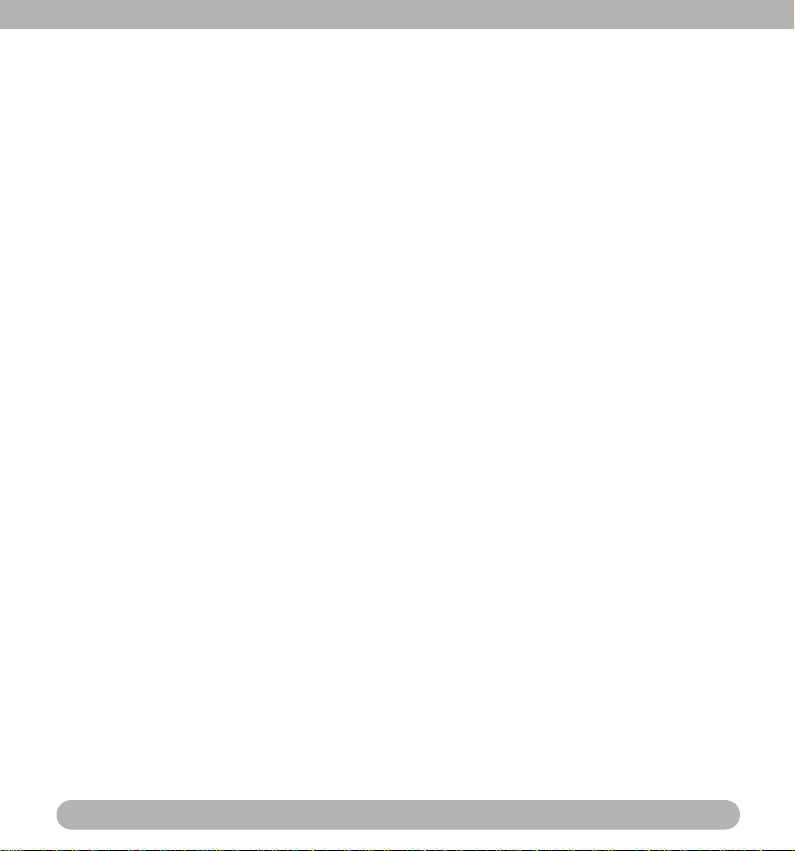
安全注意事项
1. 应在宽敞的环境中使用锂离子电池充电器。请勿将此设备安装在狭小的空间中,如
书柜或类似物品。
2. 请勿尝试用此充电器对任何其他电池进行充电。
3. 儿童或者在身体、感觉或精神方面存在障碍的人士不适合使用此电池充电器。
4. 只应在平稳且没有遮盖的表面上使用电源。产品四周必须保持良好通风。 环境最
高温度不应超过 40°C。
5. 电池充电器配备一个电源 LED 指示灯指明电池充电器的状态:
• 橘黄色光 ---- 电池正在充电。
• 绿色光 ---- 充电完毕。
6. 电池完全充电需要约 4 个小时。
7. 如果更换电池时使用的电池类型不正确,存在爆炸危险。依照相关规定处置废旧
电池。
8. 将视频相机及其附件存放在婴幼儿够不到的地方。特别要注意存储卡和电池等小
部件,以免婴幼儿卸下和吞咽它们。
9. 为符合所有相关的法律法规并避免可能的健康和财产损失等危险,只应使用原装
附件。
10. 无论在任何情况下,不要拆解视频相机。
11. 请勿在靠近人眼 (尤其是婴幼儿的眼睛)或动物眼睛的地方使用闪光灯。否则当
闪光灯发出闪光时,可能损坏人眼或使动物受惊。
12. 例如,电池可能爆炸。如果导电物品 (如珠宝、钥匙或珠链等)接触到电池上裸
露的端子,可能导致财产损坏、人身伤害或灼伤。物品可能形成电路并变得高
温。放置电池时务必小心,特别是将其放入衣袋、钱包或其它带有金属物品的容
器中时。请勿将废弃电池投入火中,否则它们可能爆炸。
13. 为防止触电,不要尝试自行拆卸或修理视频相机。
14. 一些视频相机型号可以使用非充电电池。当使用这些电池时,请勿对它们充电。
否则,存在爆炸和火灾危险。
iii
Page 4
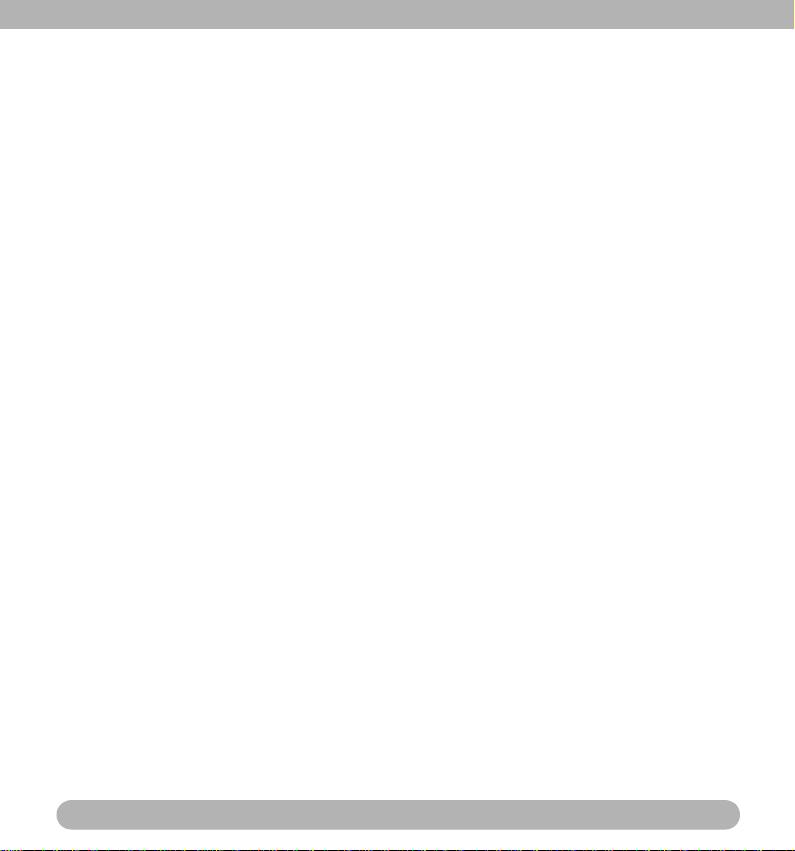
保修
1. 由于外部原因,如碰撞、火灾、水灾、灰尘、污水、地震和其它不可抗事件以及用
电不当或使用非原装附件等而导致的损坏或系统故障,不在保修范围内。
2. 由于非工厂安装的软件、部件和 / 或非原装附件而导致的问题 (如数据损失和系
统故障),完全由用户承担责任。
3. 请勿对视频相机进行变更。 任何变更都会导致视频相机保修失效。
保管视频相机
1. 务必将视频相机存放在相机包或软袋中,以更好地保护相机,避免液体飞溅、灰尘
和碰撞。
2. 更换电池和存储卡的唯一方式是打开电池 / 存储卡仓盖。
3. 按照您所在国家 (地区)的相关法规正确处置废旧电池和视频相机。
4. 水可能导致火灾或触电。 因此,将视频相机存放在干燥的地方。
5. 如果视频相机潮湿,应尽快用干布擦拭。
6. 盐或海水可能导致视频相机严重损坏。
7. 请勿使相机掉落或者撞击或晃动视频相机。 不良的相机使用行为可能损坏内部电
路板,使镜头变形。
8. 请勿使用粗糙的化学品、清洁溶液或烈性清洁剂清洁视频相机。
9. 视频相机镜头上可能留有指痕并导致图像或视频模糊不清。 为避免此问题,务必
在拍照或录制视频前清洁视频相机镜头。 此外,还应定期清洁视频相机镜头。
10. 如果镜头脏了,应使用镜头刷或软布清洁镜头。
11. 不要用手指触摸镜头。
12. 如果异物或水进入视频相机,应立即关闭电源,并取出电池。接下来,取出异物
或擦干水,然后将相机送到维修中心进行检修。
13. 当外部存储卡中有数据时,应将其复制到计算机或磁盘中作为备份。一旦数据丢
失,可以使用备份的数据。
14. 根据设计,所有原装附件仅适合您购买的此型号视频相机使用。 请勿在其它型号
的视频相机或其它品牌的相机上使用这些附件,以避免不可预期的危险或损失。
15. 在初次使用存储卡前,务必先使用视频相机格式化卡。
16. 切记将写保护开关 (若有)拨到解锁位置。否则,存储卡中的所有数据 (如果
有)受到保护,因而不能编辑或格式化卡。
iv
Page 5

使用环境
1. 不要在下列环境条件下使用或存放视频相机:
• 直接阳光照射
• 灰尘多的地方
• 靠近空调、电热器或其它热源的地方
• 在阳光直接照射的封闭汽车内
• 不稳定的位置
2. 当正在下雨或下雪时,不要在户外使用视频相机。
3. 不要在水中或靠近水的地方使用视频相机。
4. 本视频相机的工作温度范围是 0 到 40 摄氏度。温度过低时使用时间会缩短,这
是正常现象。
5. 视频相机电池每经历一次充电 / 放电后,容量会减小。
6. 在极端高温或低温环境下存放也会导致容量逐渐减小。 因此,视频相机的工作时
间可能明显缩短。
7. 由于视频相机机壳可以导热,因此相机在使用过程中会变热,这是正常现象。
v
Page 6
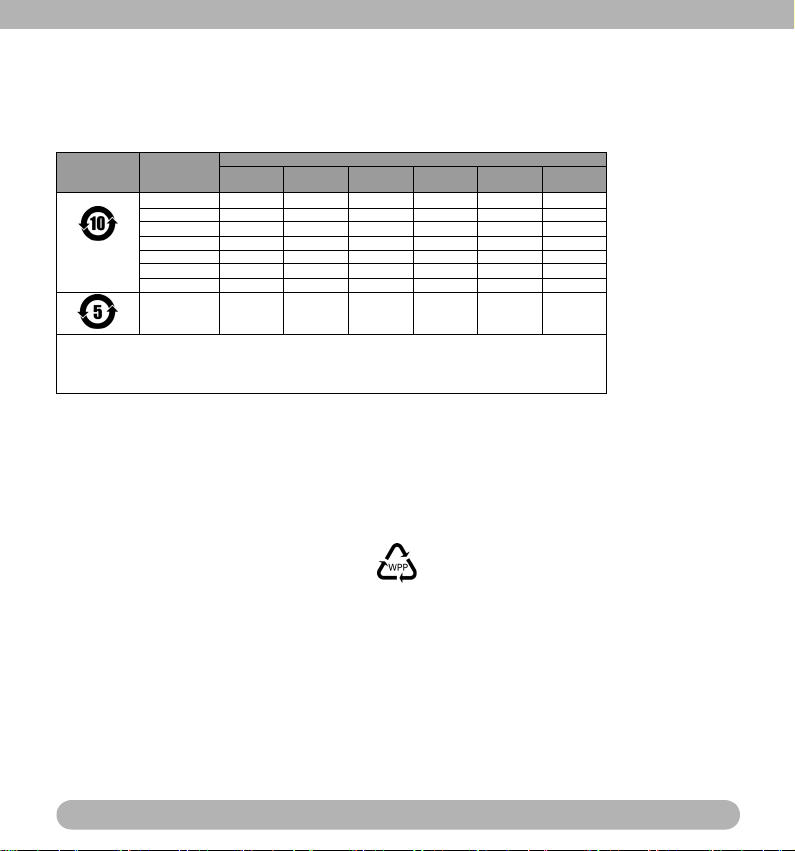
1. 有毒有害物质或元素表
依据中国政府针对 " 电子信息产品污染控制管理办法 " 为控制和减少电子信息产品废弃后对环境造成的污染,
促进生产和销售低污染电子信息产品,保护环境和人体健康,仅提供有关本产品可能含有有毒及有害物质如
后:
表 1
环保使用期限 部件名称
LCD 面板
塑胶件
印刷电路板组件
金属件
镜头
充电器
电源适配器
电池
备注 :
O :表示该有毒有害物质在该部件所有均质材料中的含量均在 『电子信息产品中有毒有害物质 的限量要求』标准规定的限
量要求以下。
X : 表示该有毒有害物质至少在该部件的某一均质材 料中的含量超出 『电子 信息产品中有毒有害物质的限量要求』标准规定
的限量要求。 ( 由於在技术上有困 难 )
铅
(Pb)
(Hg)
XX OOOO
OOOOOO
XOOOOO
OOOOOO
XOOOOO
XOOOOO
XOOOOO
OOOOOO
汞
有毒有害物质或元素
镉
六价铬
(Cd)
(Cr(VI))
多溴联苯
(PBB)
多溴二苯醚
(PBDE)
有关中国 " 电子信息产品污染控制管理办法 " 之相关规定请参考信息产业部所公布之信息
表中标示有 "X" 的所有部件都符合 欧盟 RoHS 法规 ( 欧盟关于电子电器设备中限制使用某些有害物质的 2002/95/
EC 号指令 )
2. 产品环保使用期限的使用条件:
在按照本产品的使用条件使用的情况下 (说明书中对温湿度等使用条件有详细说明),从生产日期开始,在标
志的年限内使用,本产品中含有的有毒有害物质或元素不会对环境造成严重污染或对人身、财产造成严重损
害。
vi
Page 7
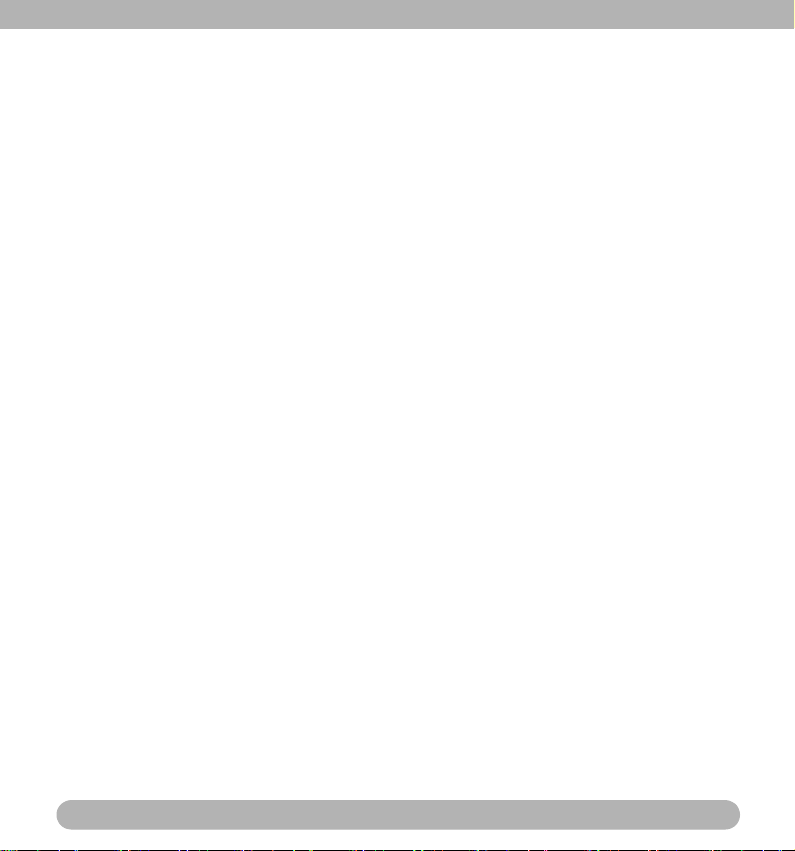
前言............................................................................. ii
关于本手册 ....................................................................... ii
版权 ................................................................................. ii
免责声明 ........................................................................... ii
安全警告和注意事项 .......................................................... ii
安全注意事项................................................................................. iii
保修 ............................................................................................... iv
保管视频相机................................................................................. iv
使用环境........................................................................................ v
简介............................................................................. 1
系统要求 ........................................................................... 1
主要功能 ........................................................................... 1
打开视频相机的包装 .......................................................... 2
关于此视频相机 ................................................................. 3
前部概览........................................................................................ 3
顶部概览........................................................................................ 3
右侧概览........................................................................................ 4
左侧概览........................................................................................ 4
底部概览........................................................................................ 4
DV 按钮 ............................................................................ 5
视频相机存储 .................................................................... 5
开始使用 ...................................................................... 6
安装电池 /SD/SDHC 卡 ....................................................... 6
对电池 /DV 充电 ................................................................ 7
打开电源 ........................................................................... 8
在录制之前 ....................................................................... 8
使用 DV ............................................................................ 9
拍摄视频........................................................................................ 9
播放视频........................................................................................ 10
vii
Page 8
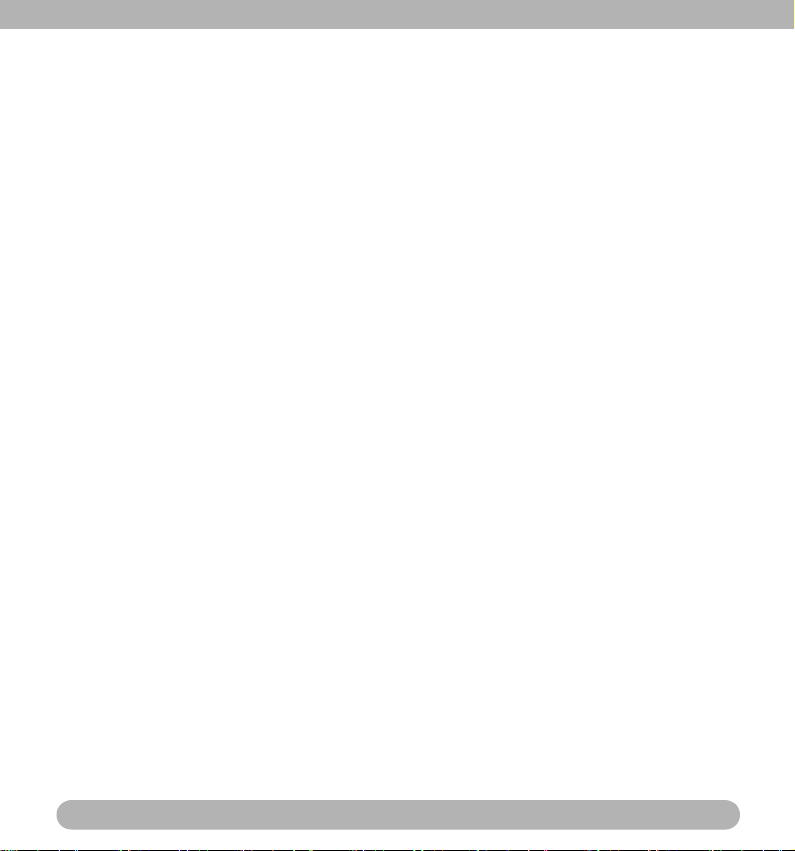
拍照 ............................................................................................... 10
播放照片........................................................................................ 10
使用 LCD 显示屏........................................................... 11
LCD 显示屏布局 ................................................................. 11
拍摄模式 屏幕布局 (录制静态图像)............................................ 11
录制模式屏幕布局 (录制视频) ) ................................................. 13
回放模式屏幕布局.......................................................................... 15
拍照和录制视频............................................................. 17
拍照 ................................................................................. 17
设置变焦控制 .................................................................... 17
使用闪光灯 ....................................................................... 17
使用场景模式 .................................................................... 18
使用照片菜单 .................................................................... 20
照片菜单........................................................................................ 20
设置照片尺寸................................................................................. 20
设置图像质量................................................................................. 21
ISO ................................................................................................ 22
白平衡............................................................................................ 22
曝光补偿........................................................................................ 23
设置对焦区域................................................................................. 23
使用微距功能................................................................................. 24
设置自动查看................................................................................. 24
测光 ............................................................................................... 24
使用网格........................................................................................ 25
使用视频菜单 .................................................................... 26
拍摄视频 ........................................................................... 27
使用预录制功能 ............................................................................. 28
设置拍摄模式................................................................................. 29
设置数码变焦................................................................................. 29
viii
Page 9
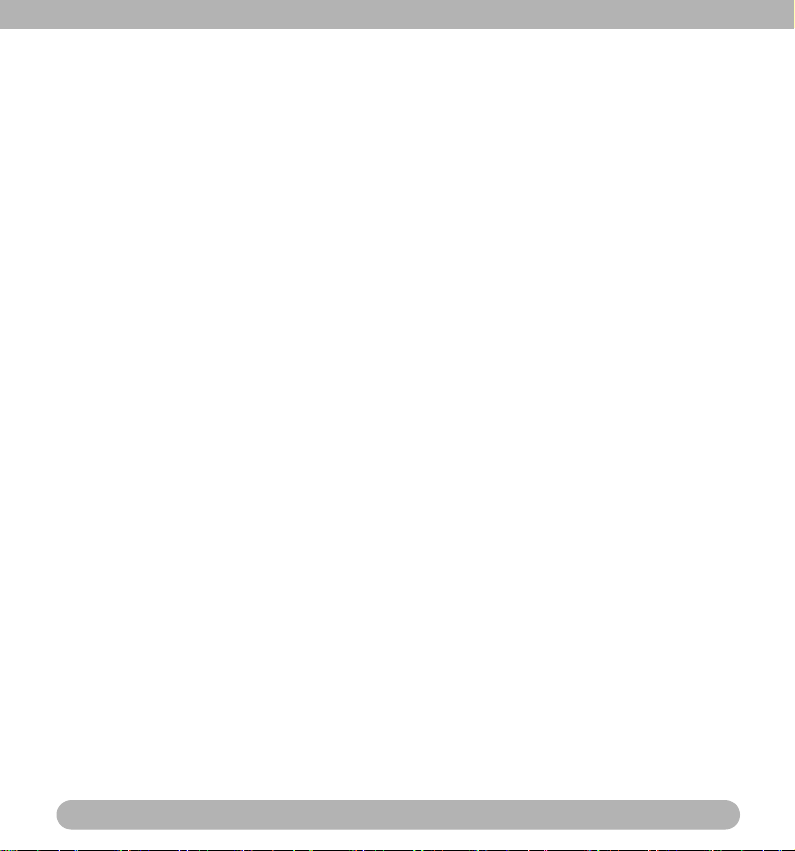
设置 EIS ........................................................................................ 30
使用渐变功能................................................................................. 31
播放............................................................................. 32
查看照片和视频 ................................................................. 32
查看幻灯片 .................................................................................... 33
日期索引........................................................................................ 34
使用胶卷功能 .................................................................... 34
使用删除功能 .................................................................... 35
删除所选的图像 ............................................................................. 35
删除所有图像................................................................................. 35
按日期索引删除 ............................................................................. 35
保护 ................................................................................. 36
设置幻灯片放映间隔 .......................................................... 36
DPOF ................................................................................ 37
卡状态 .............................................................................. 37
PictBridge .......................................................................... 38
使用设置菜单................................................................ 39
设置图标显示 .................................................................... 39
使用快速启动功能 .............................................................. 40
设置日期时间 .................................................................... 40
使用世界时间功能 .............................................................. 41
设置语言 ........................................................................... 42
设置自动关机 .................................................................... 43
设置按键声音 .................................................................... 43
设置 LCD 亮度 ................................................................... 43
设置电视输出 .................................................................... 44
设置 TV 比例 ..................................................................... 44
设置显示布局 .................................................................... 45
ix
Page 10
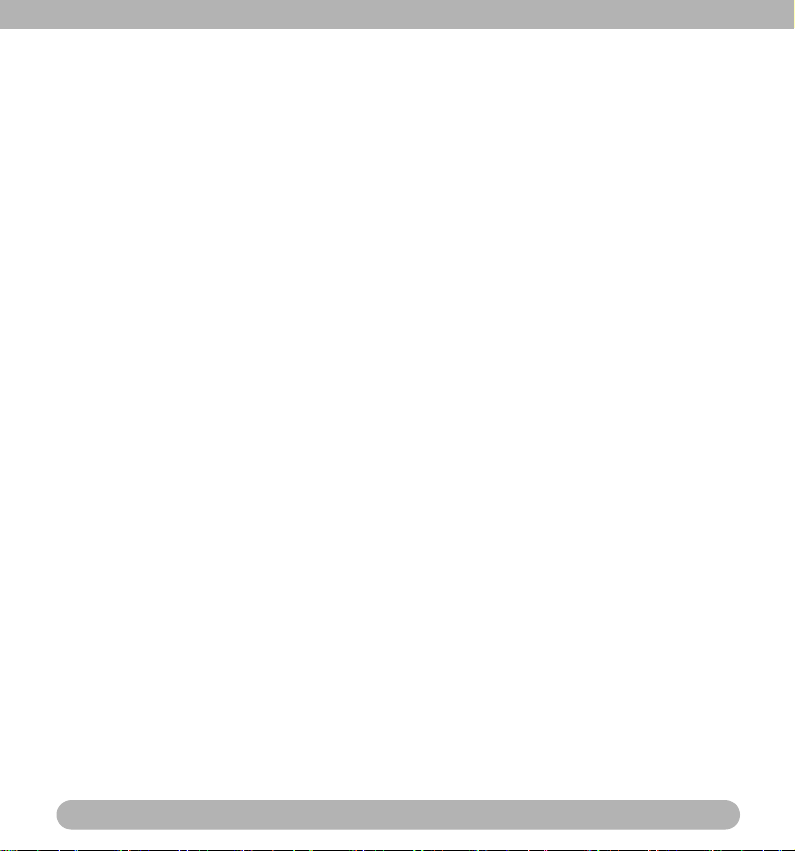
设置 HDMI 分辨率 .............................................................. 45
设置文件编号 .................................................................... 45
格式化 .............................................................................. 46
全部重置 ........................................................................... 46
规格............................................................................. 47
故障排除 ...................................................................... 50
x
Page 11
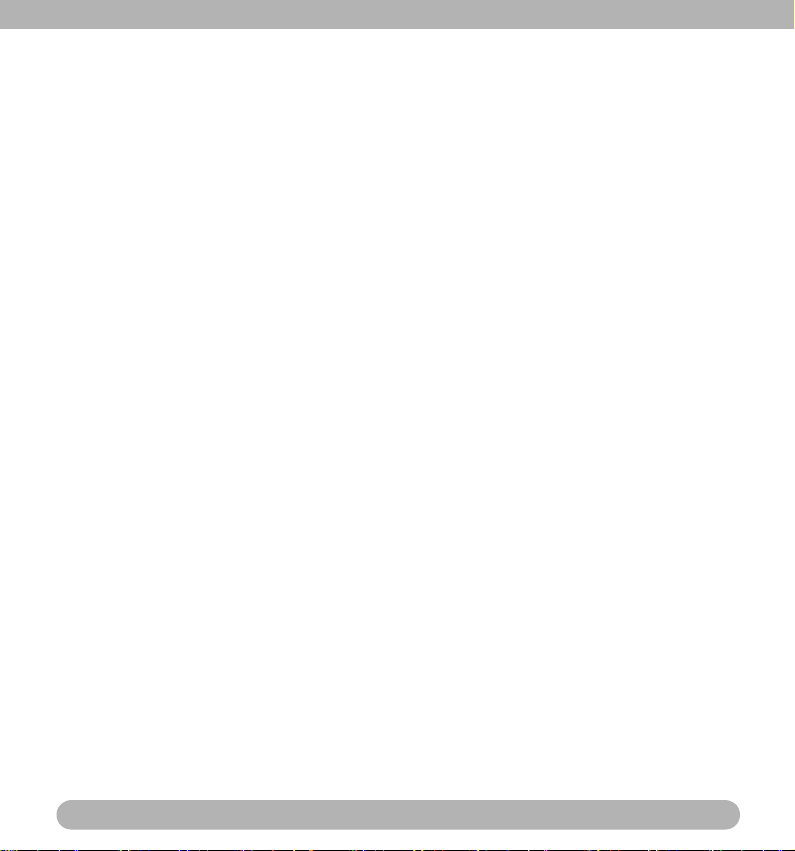
简介
感谢您购买这台新的 DV。本手册提供如何使用此 DV 的详细说明,供您参考。
系统要求
为充分利用此 DV 的功能,您的计算机必须符合以下系统要求:
Windows:
• Windows 2000/XP/Vista
•CPU:Intel® Core TM Duo CPU E6300 处理器 (或更快)
• AMD Athlon 64 x2 3800+ (或更快)
• NVIDIA Geforce MX 440 或以上, AMD (ATI) Radeon 9200 或以上
•1 GB RAM
Macintosh:
• Mac OS 10.2.8 或以上
• Power Mac G5 或以上
• 512 MB RAM
主要功能
• 1000 万像素分辨率
• 最大 5 倍光学变焦和 10 倍数码变焦
• 1/2.3 英寸 10M CMOS 感应器
•3英寸彩色 LCD 显示屏
• 支持最大 4GB 的 SD 卡和 32GB 的 SDHC 卡
• 支持 DCF、 DPOF、 PictBridge
• 可用来观看照片和视频的幻灯片功能
• 可用来在电视上观看照片和视频的 A/V 输出
• 用来将照片和视频传输到 PC 的 USB 端口
• HDMI 输出可让您在电视上观看高质量照片和视频
1
Page 12
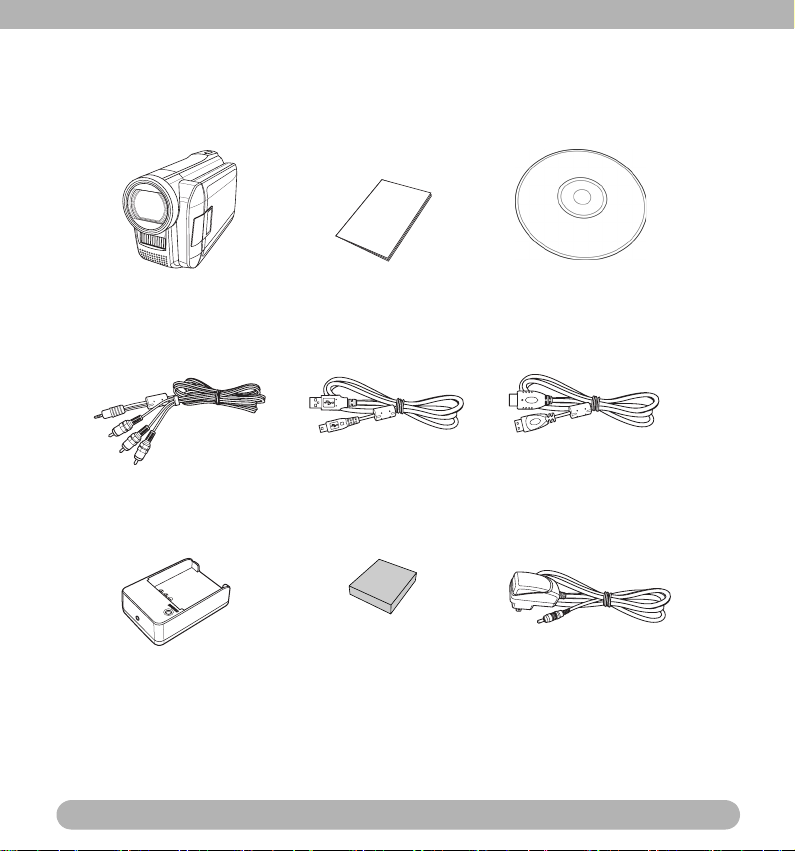
打开视频相机的包装
产品包装中应包含下列物品。如有任何物品缺失或损坏,请立即与经销商联系。
DV
AV 线
电池充电器
快速入门指南 /
用户手册
B
USB 线
电池
2
光盘
HDMI
HDMI
HDMI 线
(选购)
电源适配器
Page 13
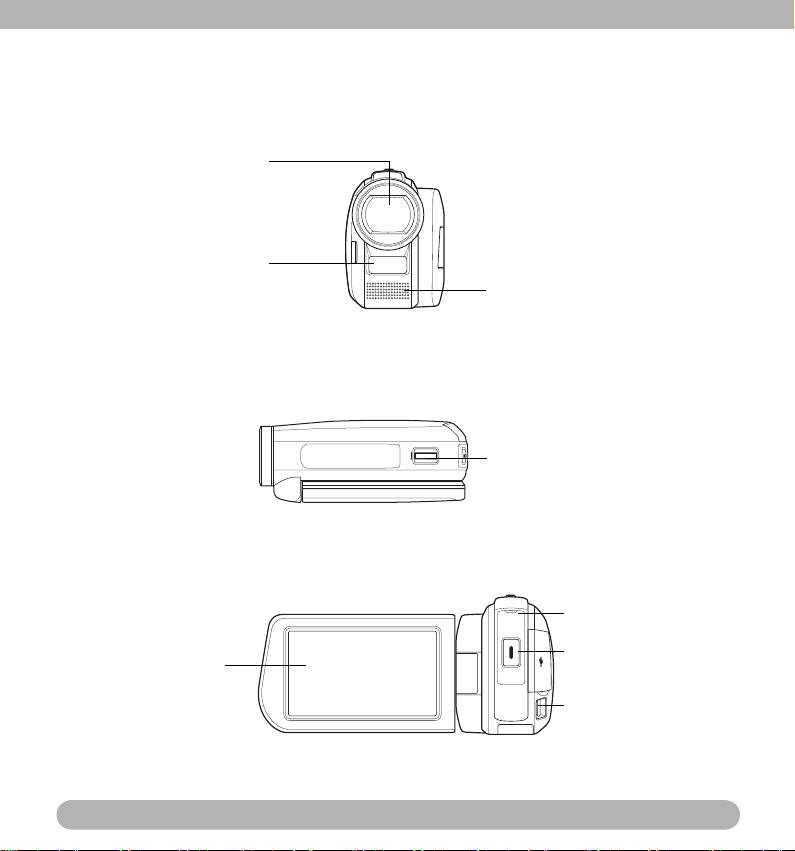
关于此视频相机
T
W
请参照下图熟悉此视频相机的按钮和控制。
前部概览
镜头
闪光灯
顶部概览
后部概览
麦克风
变焦杆
LED 指示灯
LCD 显示屏
开始 / 停止按钮
手提带环
3
Page 14
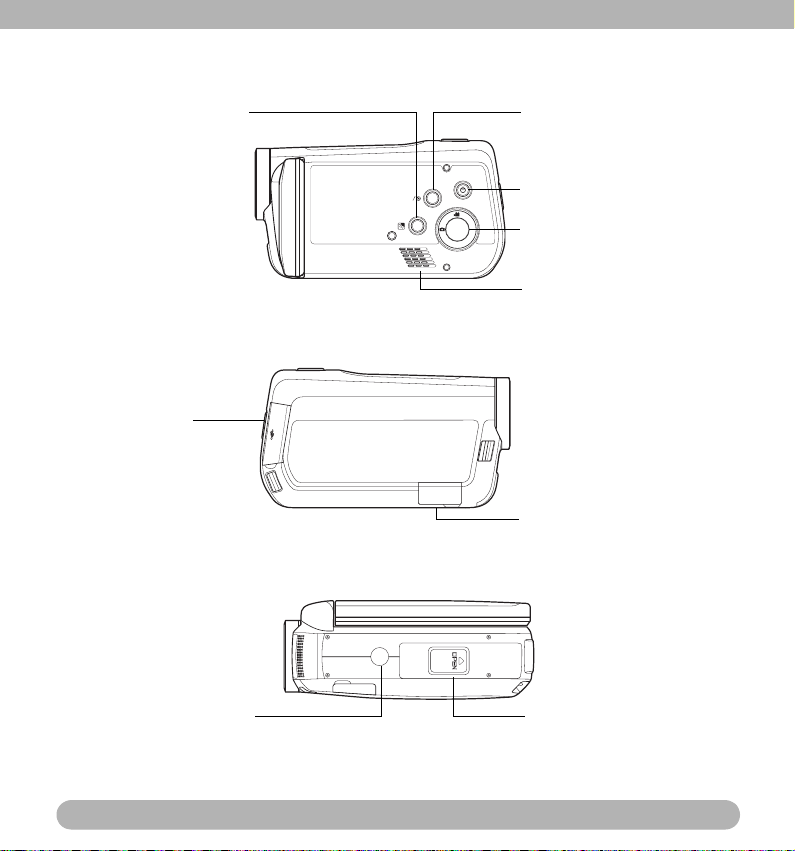
右侧概览
DC IN AV OUT
DC IN
AV OUT
背光按钮
左侧概览
USB 端口 /
HDMI
底部概览
PRE-PEC
MODE
预录制 /
自拍按钮
电源按钮
模式开关
扬声器
DC In/AV Out 端口
三脚架安装槽
电池 /SD 卡仓盖
4
Page 15
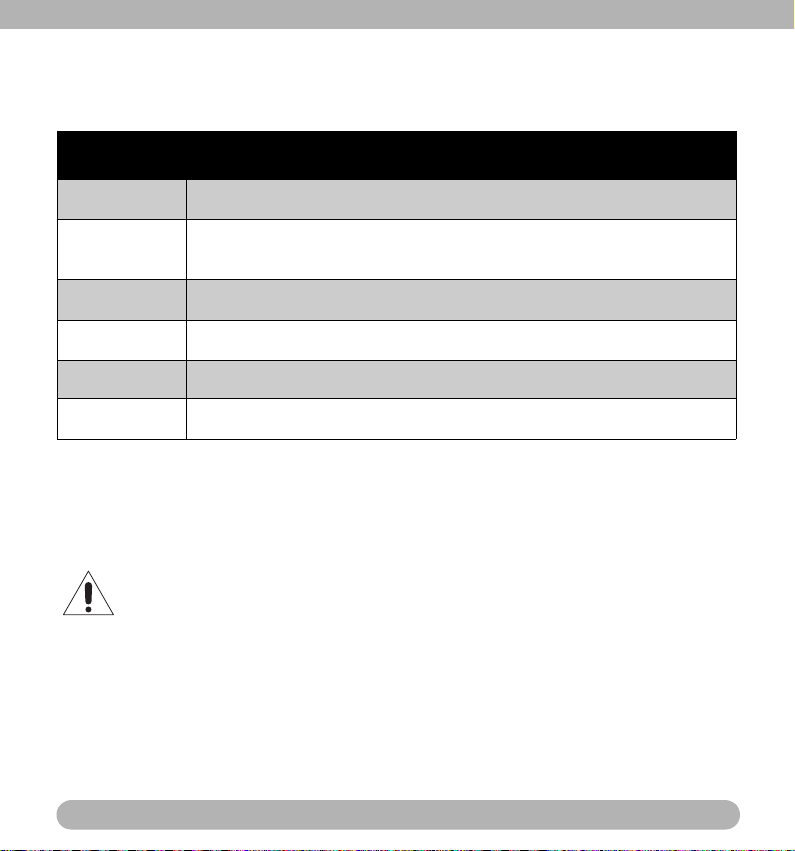
DV 按钮
此视频相机配备简便易用的多个按钮。
按钮 说明
电源 按此按钮打开 / 关闭电源。
预录制 / 自拍 在视频模式下,按此按钮开启或关闭预录制功能。
在照片模式下,按此按钮设置自拍定时。
开始 / 停止 按此按钮拍照或者开始 / 停止录制视频剪辑。
模式 按此按钮切换视频 / 照片模式。
变焦 按变焦按钮改变变焦比例。
逆光 在照片 / 视频模式下,按此按钮在背光环境下作曝光补偿。
视频相机存储
此视频相机支持最大 4GB 的 SD 卡。此外还支持 SDHC 卡,最大 32GB。如果存储卡
槽中插入了存储卡,则视频相机自动将所有图像、视频和音频剪辑保存到外部存储卡
中。
并非所有卡都与此相机兼容。购买卡时,请带上相机并确认卡的规格。
5
Page 16
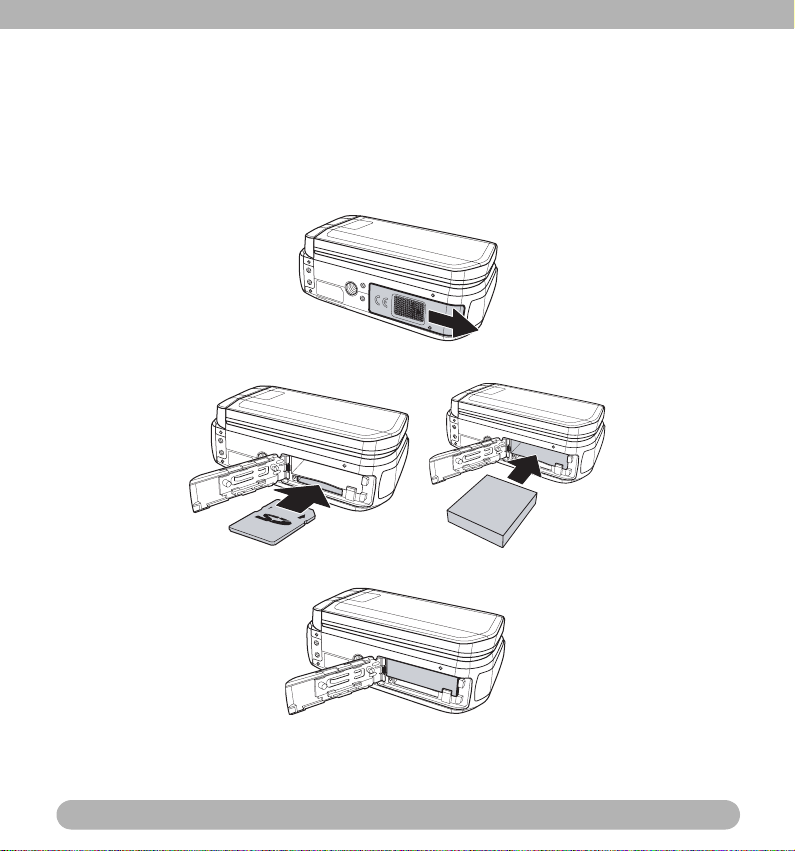
开始使用
请阅读本节以了解如何开始使用此相机。本节只介绍基本功能,如安装电池和存储卡、
打开电源、以及指定基本设置等。有关高级功能的信息,请参见后续章节。
安装电池 /SD/SDHC 卡
1. 打开视频相机底部的电池仓。
2. 装入电池 /SD/SDHC 卡,如图所示。
L
O
C
K
ړ
M
B
3. 盖上电池仓盖。
6
Page 17
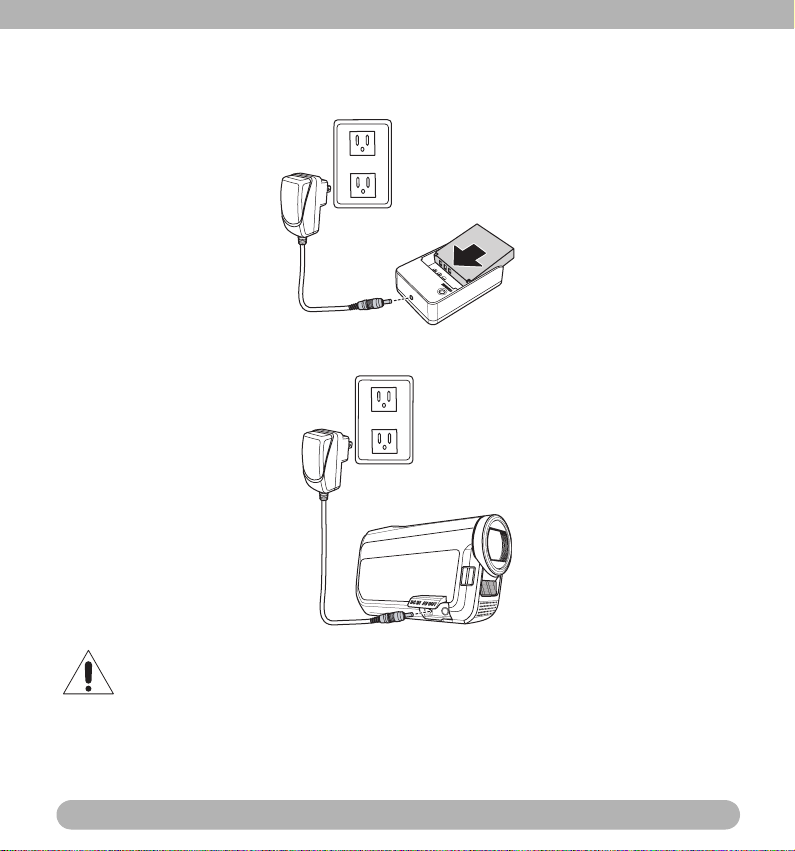
对电池 /DV 充电
将电池装入充电器 (如图所示),将电源适配器两端分别连接到充电器和电源插座。
您也可以将电源适配器连接到 DC in 插孔,从而直接使用 DV,如图所示。
注意:当电源连接到电源插座时,不对电池充电。
7
Page 18
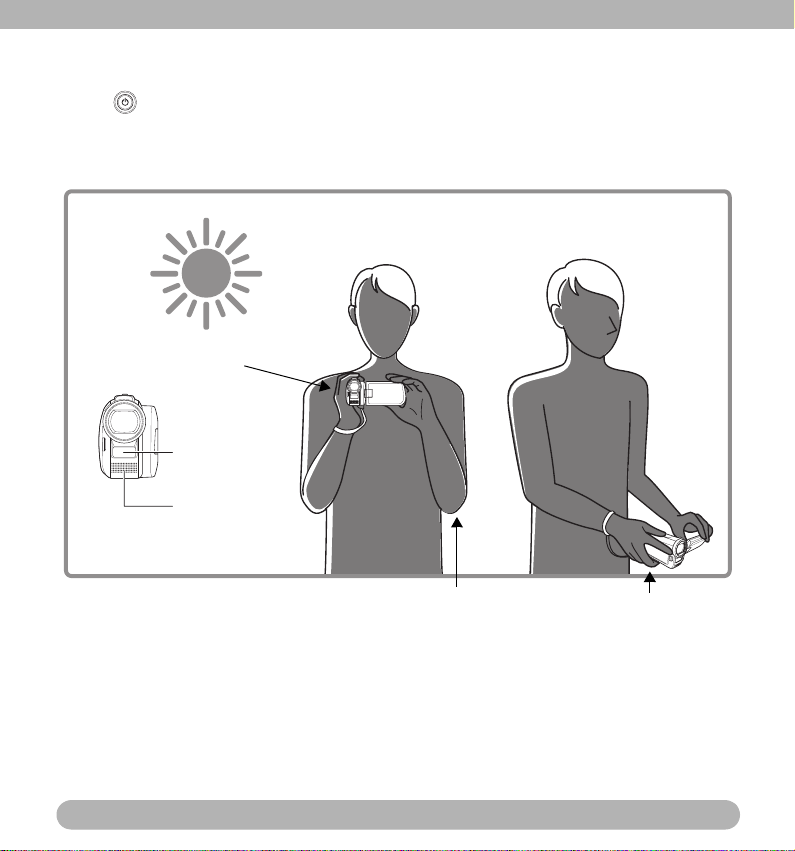
打开电源
按电源 按钮打开 DV 的电源。
在录制之前
背对太阳,以避免景物在阴影中。
用双手拿稳本机。
闪光灯
麦克风
使肘部贴着身体。
提示: 双腿略微分开站立,以提高稳定性。
录制时,保持与腰部高度
一致。
8
Page 19
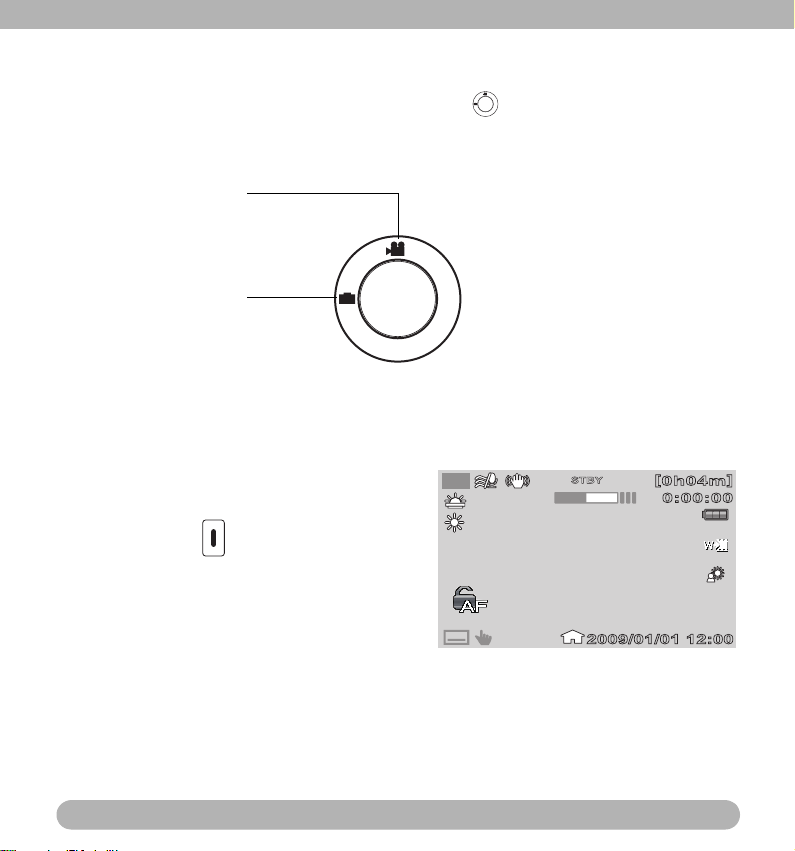
使用 DV
此相机可以工作在视频模式和照片模式。按模式开关 切换两种不同的模式。
视频模式
MODE
照片模式
MODE
拍摄视频
1. 打开 DV 电源,确保其处于视频模式。
2. 使用 LCD 屏幕进行视频构图。
3. 按开始 / 停止 按钮开始 / 停止录制。
SP
STBY
PRE REC
2009/01/01 12:00
[
0h04m
0:00:00
]
9
Page 20

播放视频:
[
164
]
2009/01/01 12:00
10
100
1. 点击 LCD 屏幕以显示工具栏。
2. 点击 图标以显示所有视频剪辑的缩略图。
3. 点击 / 图标滚动到上一页 / 下一页。
4. 点击所需的视频缩略图进行播放。
5. 点击相应的图标以快进 / 快退 / 暂停 视频。
6. 点击 / 图标播放上一个 / 下一个视频。
7. 点击 图标停止播放并返回缩略图模式。
拍照
1. 打开 DV 电源,确保其处于照片模式。
2. 使用 LCD 屏幕进行照片构图。
3. 按开始 / 停止 按钮拍摄照片。
播放照片:
1. 点击 LCD 屏幕以显示工具栏。
2. 点击 图标以显示照片缩略图。
3. 点击 /图标滚动到上一页 / 下一页。
4. 点击所需的照片缩略图进行播放。
5. 点击 / 图标播放上一张 / 下一张照片。
6. 点击 图标以显示照片幻灯片。
10
[
L
2M
10
2009/01/01 12:00
164
ISO
100
Page 21

使用 LCD 显示屏
[
164
]
2009/01/01 12:00
10
100
高分辨率 3" LCD 显示屏显示有关相机设置的所有重要信息以及照片或视频的可视图
像。 LCD 显示屏上的显示内容称为屏幕显示 (On Screen Display, OSD)。
LCD 显示屏布局
下面的插图介绍 LCD 显示屏的布局和图标说明。
拍摄模式 屏幕布局 (录制静态图像)
5
21
34
L
10
17
16
15
14
13
2M
12
编号 项目 说明
1
照片尺寸 指明当前模式。
2
闪光灯 指明闪光设置。
18
2009/01/01 12:00
[
164
6
7
ISO
8
100
9
10
11
3
微距 指明启用了近拍。
4
自拍 指明自拍设置。
5
变焦指示器 指明放大 / 缩小控制。
11
Page 22

编号 项目 说明
6
还可拍摄张数 指明还可拍摄的张数。
7
电池指示器
指明电池电量。当连接到直流电源时,显示 。
8 ISO
9
逆光 指明启用了背光。
10
11
12
13
14
15
16
17
18
曝光 显示曝光设置。
日期标签 显示日期印记。
工具栏 点击时显示工具栏。
拍摄模式 显示拍摄模式设置。
测光 显示测光设置。
图像品质 显示图像质量设置。
白平衡 显示白平衡设置。
场景模式 显示场景模式设置。
对焦框 用于选景。
显示 ISO 设置。
12
Page 23

录制模式屏幕布局 (录制视频) )
3521
4
6
16
SP
STBY
PRE REC
[
0h04m
0:00:00
]
15
14
13
2009/01/01 12:00
编号 项目 说明
1
录制模式 指明当前模式。
2
风声消除 指明风声消除设置。
3 EIS
4
变焦指示器 指明放大 / 缩小控制。
5
录制状态 指明当前录制状态。
6
预录制 指明启用了预录制功能。
7
剩余时间 指明还可拍摄的剩余时间。
指明启用了 EIS (Electronic Image Stabilizer,
电子图像防抖)。
7
8
9
10
11
12
8
计数器 指明已经历的时间。
13
Page 24

编号 项目 说明
9
电池指示器
指明电池电量。当连接到直流电源时,显示 。
10
11
12
13
14
15
16
淡化 指明启用了淡化功能。
逆光 指明启用了背光功能。
日期印记 显示日期印记。
工具栏 点击时显示视频工具栏。
自动对焦锁开 / 关 点击可在以下两个状态间切换:
• 自动对焦锁开 - 实时连续自动对焦将被禁
用。 而且,前一个已对焦的对象仍能保持对焦
而不会变模糊,其它新的对象出现在 LCD 显示
屏上。
• 自动对焦锁关 - 这是默认值,即启用实时
连续自动对焦。 而且,前一个已对焦的对象可
能会变模糊 (没有对焦),其它新的对象出现
在 LCD 显示屏上。
白平衡 显示白平衡设置。
场景模式 显示场景模式设置。
14
Page 25

回放模式屏幕布局
2/7
2009/01/01 12:00
355-0009
2/7
00:00 :15
2009/01/01 12:00
335-0009
回放模式的显示内容视查看的图像类型不同而异。 .
照片回放
10
9
L
2/7
1
3
355-0009
2009/01/01 12:00
7
视频回放
10
SP
00:00:15
8
335-0009
2009/01/01 12:00
7
编号 项目 说明
1
文件编号 /
总计数量模式
2
已播放时间 指明视频已播放时间。
3
电池指示器 指明电池电量。
指明文件编号或存储器中保存的图像 / 视频的总
计数量。
15
2/7
5
6
1
2
3
4
5
6
Page 26

编号 项目 说明
4
下一个文件 点击以转到下一个文件。
5
文件名称 指明当前文件的名称。
6
日期印记 显示日期印记。
7
工具栏 显示工具栏图标。
8
上一个文件 点击以转到上一个文件。
9
保护 指明文件受保护。
10
录制模式 /
照片尺寸
指明录制模式 / 照片尺寸。
16
Page 27

拍照和录制视频
[
164
]
2009/01/01 12:00
10
100
拍照
现在您已熟悉相机,可以拍照了。
用此相机拍照非常简单。
1. 按电源按钮打开相机电源。相机进入拍摄模
式。
L
10
2. 使用 LCD 显示屏上的对焦框选景。参见右图。
3. 将开始 / 停止按钮按下一半。相机自动调整对
焦和曝光度。当相机准备好拍照时,对焦框变
成绿色,并显示快门速度和光圈值。
4. 将开始 / 停止按钮完全按下以拍摄图像。
2M
2009/01/01 12:00
设置变焦控制
此相机支持最大 5 倍光学变焦和最大 10 倍数码变焦。光学变焦通过镜头机械调整来实
现。数码变焦通过菜单设置来启用。
调整光学变焦:
1. 使用变焦杆来放大或缩小图像。
2. LCD 显示屏上显示变焦指示器。
使用闪光灯
当光线条件不佳时,可以使用闪光灯补偿曝光。在录制视频或连拍时不能使用此功能。
[
164
ISO
100
17
Page 28

启用闪光灯:
݇
䰇
㙪ڣ
⚯ܝ
⍋Ⓗ䲾᱃
亢᱃
点击视频相机上的闪光灯 图标以显示闪光灯菜单。
此相机提供 5 种闪光模式:
自动: 闪光灯在需要补充光线时自动闪光。
强制闪光: 每当按快门按钮时闪光灯都闪光,而不考虑光线条件。
关闭闪光: 闪光灯关闭。
自动防红眼: 闪光灯闪光两次以消除红眼效果。
慢速同步: 闪光灯以慢快门速度闪光。
使用场景模式
设置场景模式时,您可以根据场景或环境使用预设设置拍摄图像。
1. 点击 以显示工具栏选项。
2. 点击图标以显示场景模式菜单。
3. 点击以选择所需的场景模式。
4. 点击 以退出场景模式菜单。
݇
㙪ڣ
എ᱃ᓣ
䰇
亢᱃
18
⚯ܝ
SCN
SCN
⍋Ⓗ䲾᱃
Page 29

图标 项目 说明
-- 关
肖像 视频相机使背景模糊,从而突出主体。
烛光 此功能用于拍摄温暖的烛光效果。
夕阳 此功能增强红色以拍摄夕阳图像。
风景 此功能用于强调宽幅风景。
海滩 / 雪景 此功能用于拍摄海滩和雪景。
19
Page 30

使用照片菜单
✻⠛ሎᇌ
ᢡᨘᓣ
ڣ䋼䞣
ISO
L
AUTO
1
3264x1840
2448x1840
3648x2736
1600x1200
(110)
(235)
(160)
(393)
LW
S
M
L
LW
L
M
S
照片菜单用于在照片模式下调整拍摄设置。它包括照片尺寸、图像质量、拍摄模式、
ISO、白平衡、曝光补偿、对焦区域、微距、自动查看、测光、以及网格等。
照片菜单
进入照片菜单:
1. 点击 以显示工具栏选项。
2. 点击 图标以进入照片菜单。
1/3
✻⠛ሎᇌ
ڣ䋼䞣
ᢡᨘᓣ
ISO
✻⠛ሎᇌ
LW
3264x1840
3648x2736
2448x1840
1600x1200
(110)
(160)
(235)
(393)
ISO
AUTO
3. 点击 / 图标以浏览菜单选择。
4. 点击所选的选项以进入菜单。
5. 点击 以退出照片菜单。
设置照片尺寸
照片尺寸功能在照片模式下启用。使用此功
能调整静态图像的图像尺寸。
可用的尺寸包括:
• 大宽度:3264 x 1840
LW
• 大:3648 x 2736
L
• 中:2448 x 1840
M
• 小:1600 x 1200
S
20
Page 31

设置图像质量
᳔Շ
ޚ
Ӭ䋼
ᓴ
10MP 䖲ᢡ䖲ᢡ
2MP 䖲ᢡ䖲ᢡ
1
利用图像质量功能,您可以在拍摄前调整照片
的质量设置。质量决定对照片使用的压缩比
例。压缩越多,图像越细致。但是,质量越
高,占用的存储卡存储空间越多。
设置拍摄模式
此视频相机支持自拍定时和连拍功能,它们在照片菜单的拍摄模式功能中进行设置。
自拍定时功能在预定义的延迟后拍照。
连拍功能可以连续拍照。此功能只在拍摄静态图像时可用。拍摄模式设置在关闭相机
后自动设成关。
设置拍摄模式:
1. 在照片菜单中,点击以选择拍摄模式。
2. 点击以选择所需的拍摄模式。
3. 点击 以退出拍摄模式菜单并返回照片
菜单。
ڣ䋼䞣
᳔Շ
Ӭ䋼
ޚ
ᢡᨘᓣ
ᓴ
2MP
2M
10MP
10M
21
Page 32

ISO
㞾ࡼ
50
100
200
200
100
50
AUTO
AWB
利用 ISO 功能,您可以根据周围环境的光线
强度调整在拍摄静态图像时的 ISO 感光度。
• 在光线暗的情况下使用高 ISO 设置,
在明亮条件下使用低 ISO 设置。
白平衡
利用白平衡功能,您可以在拍摄静态图像和视
频时根据白光调整相机设置。
• 在移动选择的同时, LCD 显示屏上显
示预览效果。
1/2
ISO
ISO
AUTO
ISO
50
ISO
100
ISO
200
ⱑᑇ㸵
㞾ࡼ
50
100
200
AWB
22
Page 33

曝光补偿
⚍ᇍ⛺
Ё༂ᇍ⛺
EV 是指 Exposure Value (曝光值)。光线条
件不佳时,相机的自动曝光功能可能导致读数
错误。您可以利用曝光补偿功能调整曝光值,
从而使图像曝光准确。仅适用于静态图像。
• 如要调整曝光值设置,请点击 /
增大 / 减小值。在调整设置的同
时, LCD 显示屏上显示应用了曝光值
设置的图像。
•
可用的设置包括:
OEV、+0.3EV
、
+0.7EV、+1.0EV、+1.3EV、+1.7EV、+f2.0EV、-0.3EV、-0.7EV、-1.0EV
-1.3EV、-1.7EV、-2.0EV
。
Ჱܝ㸹ٓ
-2 -1 +1 +20
设置对焦区域
此功能决定相机的对焦区域。
设置对焦区域
1. 在照片菜单中,点击对焦区域以显示菜
单选项。
2. 点击选择所需的对焦区域以保存设置。
下表列出了可用的自动对焦区域设置 .:
ᇍ⛺ඳ
⚍ᇍ⛺
Ё༂ᇍ⛺
图标 项目 说明
、
多点对焦 相机自动检测脸部位置并设置焦距。
中央对焦 对焦区域固定在中央。
23
Page 34

使用微距功能
݇
ᓔ
݇
0.5 ⾦
1 ⾦
3 ⾦
0.5s
3s
1s
⚍
Ёᖗ
⚍
此模式专为近距离拍摄而设计。启用微距时,
您可以使用固定焦距捕捉到近距离图像的细节
和锐利度。
1. 在照片菜单中,点击微距以显示菜单选
项。
2. 点击所选的选项以保存设置。
3. 点击 以退出照片菜单。
设置自动查看
此功能自动显示您刚刚拍摄的静态图像 (指
定的时间长度)。
1. 在照片菜单中,点击自动查看以显示菜
单选项。
2. 点击所需的选项以保存设置。
3. 点击 以退出照片菜单。
ᖂ䎱
OFF
݇
ON
㞾ࡼᶹⳟ
OFF
݇
0.5
0.5s
1
1s
3
3s
测光
利用测光功能,您可以选择对象或景物区域,
让相机在拍摄静态图像或视频时测量这些区域
的光线。
1. 在照片菜单中,点击测光以显示菜单选
项。
2. 点击以选择所需的选项并保存设置。
⌟ܝ
⚍
⚍
Ёᖗ
24
Page 35

3. 点击 以退出照片菜单。
݇
ᓔ
图标 项目 规格
多点 相机测量对象区域中的多个点的曝光读数。
单点 相机基于画面中心选择曝光值。
中心 相机测量整个画面的平均光线,但侧重于中心区域的值。
使用网格
此功能在屏幕上显示网格,用于检查景物位
置。仅在照片模式下能够使用此功能。点击工
具栏以显示工具栏选项。
1. 在照片菜单中,点击以选择网格。
2. 点击所需的选项并保存设置。
3. 点击 以退出照片菜单。
OFF
ON
㔥Ḑ
݇
25
Page 36

使用视频菜单
ᢡᨘᓣ
EIS
᭄ⷕব⛺
亢ໄ⍜䰸
SP
视频菜单用于在视频模式下调整拍摄设置。它包含拍摄模式、数码变焦、 EIS、风声消
除、以及白平衡 (请参见第 22 页 “白平衡”了解详情)。
视频菜单
进入视频菜单:
1. 点击 以显示工具栏选项。
2. 点击菜单图标以进入视频菜单。
3. 点击 / 图标以浏览菜单选择。
4. 点击所选的选项以进入菜单。
5. 点击 以退出视频菜单。
1/2
ᢡᨘᓣ
᭄ⷕব⛺
EIS
亢ໄ⍜䰸
SP
OFF
ON
ON
26
Page 37

拍摄视频
您可以使用视频相机录制影片。可用的录制时间取决于存储卡容量和以下条件:
• 使用以下一种存储卡时,一旦视频文件容量达到 1GB (512MB - 当视频分辨率是
640x480 时),视频录制将自动停止。同时,会自动创建另一个视频文件以继续视频
录制。如此往复循环,直到存储卡存满。 .
Hagiwara 2GB
Class 4
Lexar 16GB Panasonic 2GB (blue) Panasonic 8GB (gold) Panasonic 16GB
Panasonic 32GB PNY 2GB PNY 16GB SanDisk 2GB (U)
SanDisk 4GB (blue) SanDisk 4GB (E) SanDisk 8GB (E) SanDisk 16GB
SanDisk 32GB Toshiba 2GB Toshiba 16GB Toshiba 32GB
• 如果是 Panasonic 4GB 存储卡,单个视频录制 (除非视频分辨率为 640x480)的最
大视频文件容量为 4GB。
注意:上面未列出存储卡的情况可能与上面所述不同。例如,对于有些存储卡,
一旦视频文件容量达到 1GB (512MB - 当视频分辨率是 640x480 时),视频录制将自
动停止。要再次开始视频录制,需按开始 / 停止按钮。
Hagiwara 4GB
Class 4
Hagiwara 16GB
Class 4
Lexar 8GB 133X
(Silver)
27
Page 38

1. 按电源按钮打开相机电源。相机进入拍摄
模式。
录制模式 预录制模式
2. 使用 LCD 显示屏选景。
3. 按开始 / 停止按钮开始录制视频。
4. 再次按开始 / 停止按钮结束录制。
SP
STBY
PRE REC
2009/01/01 12:00
[
0h04m
0:00:00
注意:每个视频剪辑可连续录制的时
间取决于下列因素:所使用的分辨率、主题、以及存储卡的类型、容量和特
性,特别是在 HQ、 SP 或 LP 模式下使用低速 SD 卡时。如要查看卡状态,请
参见第 37 页 “卡状态”。
注意:由于低速卡无法适应录制速度,视频录制可能自动停止。出现这种情况
时,相机会显示消息 “低速卡。请以较低质量进行录制”。此前的录制内容仍
保存在 SD 卡中。
使用预录制功能
预录制功能可以在开始拍摄之前录制图像。这种智慧型功能在您实际开始拍摄之前先
录制 3 秒视频。在开始录制并存储到 SD 卡中之前,图像暂时存放在摄像机的内部存
储器中,因此您可以快速捕捉精彩瞬间。
1. 按预录制按钮以启用预录制功能。
2. 当启用预录制功能时,屏幕上显示 。
PRE REC
]
28
Page 39

设置拍摄模式
1920x1080
1280x720
1280x720
640x480
0h07m
0h08m
0h04m
0h34m
HQ
Web
LP
SP
HQ
SP
LP
Web
݇
ᓔ
拍摄模式功能调整视频剪辑的分辨率和质量。
1. 在视频菜单中,点击以选择拍摄模式。
2. 拍摄模式菜单显示视频尺寸设置以及每
个选项的剩余录制时间。
3. 点击以选择视频尺寸,并保存设置。
4. 点击 以退出视频菜单。
可用的设置包括:
高质量:1920 x 1080, 标准:1280 x
HQ
SP
ᢡᨘᓣ
HQ
1920x1080
SP
1280x720
LP
1280x720
Web
640x480
0h07m
0h04m
0h08m
0h34m
720
最长录制时间:1280 x 720, 640 x
LP
Web
480
设置数码变焦
数码变焦功能控制视频相机的最大变焦倍数。在拍摄视频剪辑时,使用此功能优化数
码变焦倍数。
1. 在视频菜单中,点击 / 图标以浏
览菜单选择,然后选择数码变焦。
2. 点击所选的选项并保存设置。
3. 点击 以退出视频菜单。
᭄ⷕব⛺
OFF
݇
ON
29
Page 40

图标 数码变焦
݇
ᓔ
݇
ᓔ
OFF
ON
最多可执行 5 倍光学变焦。
最多可执行 5 倍光学变焦,之后可执行最多 10 倍数码变焦。
设置 EIS
EIS 是指 Electronic Image Stabilizer (电子
图像防抖)。此功能可以在不影响图像质量的
情况下使图像保持稳定。仅在视频模式下能够
使用此功能。当 EIS 启用时,屏幕上显示
。
1. 点击 / 图标以浏览菜单选择并选
择 EIS。
2. 点击以选择选项并保存设置。
3. 点击 以退出视频菜单。
使用风声消除功能
风声消除功能可以在录制视频期间降低噪声。
仅在视频模式下能够使用此功能。
1. 点击 / 图标以浏览菜单选择并选
择风声消除。
2. 点击以选择选项并保存设置。
3. 点击 以退出视频菜单。
EIS
OFF
݇
ON
亢ໄ⍜䰸
OFF
݇
ON
30
Page 41

使用渐变功能
⎵ܹ
⎵ߎ
݇
咥㡆
ⱑ㡆
此功能允许用户在视频录制开始时增加淡入过渡效果,在视频录制结束时增加淡出过
渡效果。
1. 点击工具栏中的 图标以显示渐变菜
单。
2. 点击以选择淡入 / 淡出设置。
3. 点击以选择所需的选项并保存设置。
4. 点击 以返回上一个菜单。
5. 点击 以退出视频菜单。
⎵ܹ
⎵ߎ
SCN
SCN
⏤ব
⎵ߎ
31
݇
ⱑ㡆
SCN
SCN
咥㡆
Page 42

播放
在视频相机的回放模式下查看图像和视频剪辑。
查看照片和视频
12
8
2009.01.01
7
6
30
30
编号 项目 说明
1
视频标签 指明显示的是视频缩略图。
2
照片标签 指明显示的是照片缩略图。
3
电池指示器 指明电池电量。
4
视频索引 /
照片索引
5
工具栏 显示回放工具栏。
6
翻页按钮 点击时转到上一页 / 下一页。
7
滚动条 点击时滚动缩略图。
8
录制日期 指明录制日期。
显示存储器中存储的视频 / 照片。点击时全屏幕显
示图像或视频。
3
4
5
32
Page 43

1. 点击播放 图标将相机设在回放模式或开启相机后进入回放模式。
2/7
2009/01/01 12:00
355-0009
2/7
00:00 :15
2009/01/01 12:00
335-0009
2. LCD 显示屏上显示已录制的图像和视频的缩略图。
3. 点击 或 查看已录制的视频或图像的缩略图。
4. 点击 / 图标滚动所有视频或图像。
5. 点击以选择视频或图像,以便在屏幕上查看。
如要了解屏幕上的图标和其他信息,请参见第 15 页的 “回放模式屏幕布局”。
静态图像 视频
355-0009
2/7
SP
00:00:15
335-0009
2009/01/01 12:00
L
2009/01/01 12:00
注意: 要在计算机上观看视频 (由此摄像机拍摄 ) ,您可以根据自己的选择从
http://www.apple.com/quicktime/download/ 下载 QuickTime 等软件。
查看幻灯片
幻灯片功能允许您连续查看所有存储的照片。
1. 在回放模式下,点击 以幻灯片形式
显示所有存储的图像。
2. 点击 以暂停幻灯片播放。再次
点击 继续。
3. 点击 以退出幻灯片模式。
33
2/7
Page 44

日期索引
⹂ᅮ
2009.01.01
2009.01.03
2009.01.15
2009.01.16
ߚ䩳
1:15:30
您可以选择按日期索引功能查看已存储的图像
或视频。
1. 在回放模式下,点击 以显示已存储
30
的图像 / 视频的日期索引的列表。
2. 点击日期,然后点击 “确定”。所选日
期的已存储图像或视频以缩略图形式显
示出来。
3. 点击以选择要查看的图像,或者点击
以幻灯片形式查看图像。
使用胶卷功能
在胶卷视图中,可以按设置的时间分割视频。
每段的第一个画面以缩略图形式显示。点击缩
略图以全屏幕播放视频。
1. 在视频回放模式下,点击 进入胶卷
模式。
2. 视频的第一个画面显示在屏幕左上部。点
击 /
3. 点击 / 以调整每次循环的间隔时
间。 可用的设置包括 1 分钟、 2 分钟、 3 分钟、 5 分钟和 10 分钟。
4. 分段的视频在调整间隔时间时同步播放。
注意: 为了使用胶卷功能,应留出 18 MB 存储空间以保存分割的视频。如果
存储卡已满,将不能使用胶卷功能。
᮹ᳳ㋶ᓩ
2009.01.01
2009.01.03
2009.01.15
2009.01.16
⹂ᅮ
3 3 ߚ䩳
1:15:30
34
Page 45

使用删除功能
䗝ᢽ
ᣝ᮹ᳳ
ܼ䚼
⹂ᅮ
ᰃ ৺
ᰃ ৺
1. 在回放模式下,点击 以显示回放菜
单。
2. 点击 “删除”以显示删除选项。
3. 选择删除所选的图像、删除所有图像或者
按日期索引删除图像。
删除所选的图像
1. 如果选择删除所选的图像,请点击缩略
图,然后点击 “确定”。
2. 屏幕上显示一条确认选择信息。
3. 点击 “是”删除,或者点击 “否”退出。
删除所有图像
1. 如果选择删除所有图像,屏幕上会显示确
认选择。
2. 点击是确认删除所有图像。点击否退出而
不删除图像。
按日期索引删除
1. 如果选择删除在特定日期拍摄的图像,必
须先按日期索引对照片排序。
2. 点击是删除图像。点击否退出。
߾䰸
䗝ᢽ
ܼ䚼
ᣝ᮹ᳳ
ߴ䰸䗝ᅮ
⹂ᅮ
ߴ䰸᠔᳝✻⠛"
ᰃ
2
߾䰸
߾䰸
ߴ䰸䖭Ͼ᮹ᳳⱘڣ"
2009/01/01
ᰃ
35
Page 46

保护
䗝ᢽ
ܼ䚼㾷䫕
ܼ䚼䫕ᅮ
1 ⾦
10 ⾦
5 ⾦
1s
10s
5s
利用保护功能,您可以锁定照片或视频,以免
其被修改或意外删除。在回放模式下查看时,
受保护的文件带有一个锁定图标 。
保护文件:
1. 在回放菜单中,选择 “保护”。
2. 显示 “保护”子菜单。选择可用的设置:
• 选择:选择锁定一个文件。
• 全部锁定:锁定全部文件。
• 全部解锁:解锁全部文件。
ֱᡸ
䗝ᢽ
ܼ䚼䫕ᅮ
ܼ䚼㾷䫕
设置幻灯片放映间隔
当播放静态图像时,您可以调整幻灯片放映间
隔。
1. 在回放菜单中,选择幻灯片放映间隔。
2. 显示 “幻灯片放映间隔”子菜单。
36
ᑏ♃⠛ᬒ䯈䱨
1
1s
5
5s
10
10s
Page 47

DPOF
䗝ᢽ
䞡㕂
ܼ䚼
数码打印命令格式 (Digital Print Order Format, DPOF)功能可以为存储卡中的图像
加上打印标记,并且可以指定在以后日期打印的份数。在标记出所有要打印的图像后,
将存储卡拿到冲洗店或使用 DPOF 兼容打印机进行打印。
设置 DPOF:
1. 按菜单按钮打开回放菜单。
2. 选择 DPOF。显示子菜单。可用的设置如
下所述:
• 选择:选择为单个图像加上标记。
• 全部:
为存储卡中的所有图像加上标记。
• 重置:将所有 DPOF 设置恢复至初始默
DPOF
䗝ᢽ
ܼ䚼
䞡㕂
认设置。
注意:最多可为 DPOF 指定 10000 份。指定 0 份时,自动禁用该图像的
DPOF 设置。
卡状态
您可以利用卡状态功能查看 SD 卡已使用的和
剩余的空间。
显示卡状态:
1. 按菜单按钮打开回放菜单。
2. 选择卡状态。显示卡状态屏幕。
⢊ᗕ
ᘏ䅵: 477 MB
Ꮖ⫼: 139 MB
ৃ⫼: 338 MB
37
Page 48

PictBridge
PictBridge 功能可以让您直接打印相机捕捉的图像,而不必将相机连接到 PC。直接使
用 PictBridge 兼容打印机打印图像。
启用 PictBridge:
使用 USB 线将相机连接到 PictBridge 兼容打印机。
38
Page 49

使用设置菜单
ᰒ⼎
᮹ᳳᯊ䯈
ᖿ䗳ࡼ
Ϫ⬠ᯊ䯈
ㅔᯧ
ޚ
在拍摄或回放两种模式下,都可以访问设置菜单。
您可以使用设置菜单配置一般相机设置。
进入设置菜单:
1. 在回放菜单中,点击 将菜单标
签切换至设置菜单。
2. 点击 / 图标以滚动菜单选择。
3. 点击以选择并进入子菜单。
4. 点击所选的选项并保存设置。
设置图标显示
图标显示菜单控制录制模式和回放模式的屏幕
显示。
1. 在图标显示子菜单中,点击以选择显示
设置。
• 简易:隐藏屏幕上的所有图标。
• 标准:在屏幕上显示所有图标。
2. 点击所需的选项以保存设置。
1/4
ᰒ⼎
ᖿ䗳ࡼ
᮹ᳳᯊ䯈
Ϫ⬠ᯊ䯈
ᰒ⼎
ㅔᯧ
ޚ
ON
39
Page 50

使用快速启动功能
݇
ᓔ
01
01
2009
00
12
ᑈ᳜᮹
⹂ᅮ
快速启动功能使得相机可以在 LCD 显示器响
应后约 0.6 秒恢复操作。
1. 在快速启动子菜单中,点击以选择显示
设置。
• 关:禁用快速启动功能。
• 开:启用快速启动功能。
设置日期时间
ᖿ䗳ࡼ
OFF
݇
ON
1. 在日期和时间子菜单中,点击 /
图标以调整每个字段的值。
2. 点击 YY/MM/DD 以更改日期格式。点击
/ 图标以选择日期格式。可用的
日期格式包括:年 / 月 / 日、月 / 日 / 年、
日 / 月 / 年。
3. 点击确定保存设置并退出菜单。
40
᮹ᳳᯊ䯈
⹂ᅮ
2009
12
01
00
:
01
ᑈ᳜᮹
Page 51

使用世界时间功能
࣫Ҁ
㒑㑺
࣫Ҁ
㒑㑺
࣫Ҁ
此功能自动计算本地与旅游目的地之间的时差。
Ϫ⬠ᯊ䯈
本地 /
旅行选项
࣫Ҁ
㒑㑺
1. 点击 以在屏幕上显示时区和当前时
间。
2. 点击以选择本地或目的地时区。
3. 世界地图显示出来。点击 / 以
滚动不同的时区。
4. 点击所选的时区以进入时区子菜单。
5. 显示该时区中城市的列表。点击 /
图标以滚动城市列表。
6. 点击以选择您所在时区的城市。
7. 点击 以设置夏令时时间。
8. 按照步骤 2 到步骤 6,点击 以设
置目的地时间。
9. 点击确定以保存设置。
ⳂࠡՓ⫼
当前设置
Ϫ⬠ᯊ䯈
࣫Ҁ
㒑㑺
ⳂࠡՓ⫼
7:00 PM
࣫
41
Page 52

10. 此时屏幕上显示时差。
જᇨⒼ
࣫Ҁ
Ϟ⍋
ৄ࣫
⹂ᅮ
ؔ
穢剳檺
এѽИކ
设置语言
在语言菜单中,选择屏幕显示 (OSD) 菜单的语言。
7:00 PM
જᇨⒼ
࣫Ҁ
Ϟ⍋
ৄ࣫
⹂ᅮ
1. 在语言子菜单中,点击 / 图标
滚动语言选项的列表。
• 可用的语言: 英语、阿拉伯语、印度
尼西亚语、马来语、泰语、日语、朝
鲜语、简体中文和繁体中文。
2. 点击以选择所需的语言
3. 点击确定保存设置并退出菜单。
ધઈ
日本語
穢剳檺
এѽИކ
ؔ
42
Page 53

设置自动关机
݇
ߚ䩳
5
m
݇
Ԣ
ޚ
催
㞾ࡼ
䕗ᱫ
ޚ
҂
利用节能功能,您可以设置一段空闲时间,经
过此时间后相机自动进入睡眠模式以节能。进
入睡眠模式五分钟后,相机彻底关闭电源。
设置按键声音
使用按键声音菜单功能控制相机发出的声音。
1. 在设置菜单中,选择按键声音。
2. 点击按键声音以显示子菜单选项。
3. 点击以选择所需的按键声音设置,并应
用所作的更改。
设置 LCD 亮度
使用 LCD 亮度功能控制 LCD 显示屏的亮度。
1. 在设置菜单中,选择 LCD 亮度
2. 点击 LCD 亮度选项以调整 LCD 显示屏
的亮度。
㞾ࡼ݇ᴎ
OFF
݇
5 5 ߚ䩳
ᣝ䬂ໄ䷇
݇
ޚ
LCD ҂ᑺ
㞾ࡼ
䕗ᱫ
ޚ
҂
43
Page 54

设置电视输出
NTSC
PAL
NTSC
PAL
NTSC
PAL
4:3
16:9
16:9
4:3
使用电视输出功能根据地域设置调整电视输出
信号。电视输出设置不当时,电视上可能无法
正确显示图像。
1. 在设置菜单中,选择电视输出。
2. 点击电视输出选项以调整电视输出设置。
可用的设置包括:
• NTSC:适用于日本、美国、加
NTSC
拿大、台湾等地。
PAL
• PAL:适用于欧洲、亚洲 (台湾除外)、大洋州等地。
⬉㾚䕧ߎ
NTSC
PAL
设置 TV 比例
此功能根据电视类型控制画面比例。
1. 在设置菜单中,选择 TV 比例。
2. 点击 TV 比例选项以调整宽高比。
TV ↨՟
4:3
16:9
NTSC
PAL
4:3
16:9
44
Page 55

设置显示布局
ᰒ⼎Ꮧሔ
݇݇
ᓔ
ON
OFF
HDMI ߚ䕼⥛
㞾ࡼ㞾ࡼ
1080i1080i
720p720p
2
᭛ӊ㓪ো
䖲㓁䖲㓁
䞡㕂䞡㕂
当 DV 连接到 TV 时,此功能控制 DV 的 OSD 显示。您可以选择显示或隐藏 OSD 图
标。
1. 在显示布局子菜单中,点击以选择显示设
置。
• 开:在屏幕上显示所有图标。
• 关:隐藏屏幕上的所有图标。
2. 点击所选的选项并保存设置。
设置 HDMI 分辨率
此功能用于调整 HDMI 输出选项。
1. 在设置菜单中,选择 HDMI 分辨率。
2. 点击 HDMI 分辨率选项以选择输出设置。
设置文件编号
利用此功能,您可以选择为图像指派文件编号
的方法。
可用的设置包括:
• 连续: 按顺序为文件指派编号,即使文
件夹发生变化也不例外。
• 重置:每当文件夹变化时,从 001 开始
编号。
45
Page 56

格式化
ᰃ ৺
ᰃ ৺
使用此功能格式化当前存储介质。此格式化操作将删除介质中的所有内容。
1. 在设置菜单中,选择格式化。
2. 显示一条确认消息,用于确认格式化存储
Ḑᓣ࣪
卡。
3. 点击是继续,或者点击否取消。
Ḑᓣ࣪䆄ᖚᇚߴ䰸᠔᳝
ᕅڣDŽ
ᰃ
全部重置
使用此功能将相机恢复至出厂设置。
1. 在设置菜单中,选择全部重置。
2. 显示一条警告消息,用于确认重置全部设
置。
3. 点击是继续,或者点击否取消。
ܼ䚼䞡㕂
䞡㕂᠔᳝䆒㕂"
ᰃ
46
Page 57

规格
项目 规格
传感器 1000 万像素,类型: 1/2.3
镜头 焦距长度:f = 6.1 - 30.5 mm,
5 倍光学变焦, 10 倍数码变焦
LCD 显示屏 3.0”彩色 LCD
对焦范围 正常:30cm - 无穷远
微距:10cm - 无穷远 (广角), 30cm - 无穷远 (长
焦)
光圈
快门 类型:机械电子快门
文件格式 静态图像:EXIF 2.2 兼容格式 (JPEG 压缩)
分辨率 (静态图像) LW (3264 X 1840)、 L (3648 X 2736)、 M (2448 X
F = 3.49 (W) - 3.59 (T)
速度:
最快快门速度:1/2000 秒
最慢快门速度:1 秒
视频: MPEG4
1840)、 S (1600 X 1200)
47
Page 58

项目 规格
分辨率 (视频) HQ: 1920x1080,12Mbps(录制时 1080p ; 30 fps 时
1080p)
SP: 1280x720,10Mbps(60 fps 时 720p)
LP: 1280x720, 5Mbps (30 fps 时 720p)
Web: 640x480, 2.5 Mbps (30 fps 时 480p)
场景模式 关、肖像、烛光、夕阳、风景、海滩 / 雪景
ISO/ASA 感光度 视频:自动
照片:自动、 50、 100、 200、 400
白平衡 自动、日光、阴天、白炽灯、荧光灯、自订白平衡
曝光控制 -2EV 到 + 2EV (每次变化 1/3EV)
测光 多点、单点、中心
拍摄模式 单张、 2MP 连拍、 10MP 连拍
闪光灯 自动、强制闪光、关闭闪光、自动防红眼、慢速同步
存储 无内部存储。
SD (最大 4GB)
SDHC 卡 (最大 32GB)
OSD 语言 英语、阿拉伯语、印度尼西亚语、泰语、马来语、日
语、朝鲜语、简体中文和繁体中文
接口 USB/AV OUT、 HDMI
电视系统 NTSC、 PAL
48
Page 59

项目 规格
电池 锂离子电池
周围环境温度 工作时:0°C - 40°C
存储:0°C - 40°C
周围环境湿度 工作时:5 - 85% RH
存储:最大 90% RH
麦克风 内置
扬声器 内置
外形尺寸
重量
112.5 X 44.35 X 63.5 mm
210g
49
Page 60

故障排除
故障
相机不开机。 电池可能没电了。对电池充电或更换电池。
相机自动关闭。 按电源按钮之外的任一按钮打开相机电源。
LCD 变为空白。 按电源按钮之外的任一按钮开启 LCD。
空电池图标显示在 LCD
上,之后相机关闭。
LCD 屏幕显示 “没有图
像”。
LCD 屏幕显示 “不适用
于此文件”。
LCD 屏幕显示 “存储器
已满”。
LCD 屏幕显示 “文件被
锁定”。
LCD 屏幕显示 “卡写保
护”。
LCD 屏幕显示 “格式错
误”。
电池没电了,请更换电池或充电。
图像文件在存储卡中。图像文件格式可能不受支持。
功能仅适用于特定的文件类型。文件格式不受支持。
存储卡已满。更换成新存储卡,或者删除不需要的图
像。
此文件被锁定。解锁文件。参见第 36 页 “保护”。
存储卡受到保护。取出卡,将写保护开关拨到解锁位
置。
存储卡受到保护。取出卡,将写保护开关拨到解锁位
置。
原因和 / 或解决办法
50
Page 61

故障
原因和 / 或解决办法
LCD 屏幕显示 “复制错
误”。
电视屏幕上没有显示图像。选择的电视输出类型不正确。设置正确的
存储卡受到保护。取出卡,将写保护开关拨到解锁位
置。
存储卡已满。更换卡,或者删除不需要的文件。
电视输出类型来匹配您的电视系统。
51
